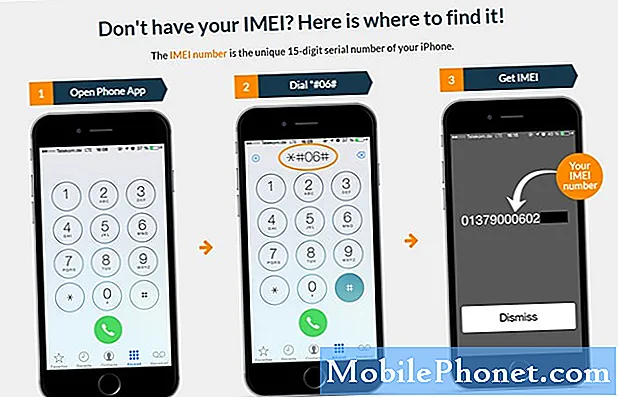Contenido
- Causas de los problemas de conexión multijugador de Borderlands 3
- Arreglar el problema del modo multijugador de Borderlands 3 no conecta
- Lecturas sugeridas:
- Obtenga ayuda de nosotros.
Los problemas de conexión de Borderlands 3 están relacionados principalmente con su modo multijugador. Si estás teniendo dificultades para conectarte al modo multijugador de este juego, este artículo debería poder ayudarte.
Causas de los problemas de conexión multijugador de Borderlands 3
A continuación, se muestran las causas comunes de los problemas de conexión de Borderland 3.
Problema con el servidor Xbox Live.
La mayoría de los problemas de conexión con Borderlands 3 se deben a problemas del lado del servidor. De vez en cuando, pueden ocurrir cortes, mantenimiento planificado o no planificado y problemas imprevistos fuera de su red local.
Si tiene un problema con el modo multijugador de Borderlands 3, lo primero que debe verificar es el estado de los servidores del juego. Puedes hacerlo yendo a la página de estado oficial de Xbox Live de Microsoft.
Fallo del equipo de la red local.
En otros casos, la raíz de su problema de Borderlands 3 puede estar en su conexión a Internet en casa. Tendrá que considerar la solución de problemas de su red local si su Xbox One no puede conectarse a Internet, si todos los juegos no pueden conectarse al modo multijugador o si otros dispositivos tampoco pueden conectarse.
Ancho de banda bajo.
El problema de conexión lenta a veces puede ser la razón por la que una Xbox One puede experimentar tiempos de espera cuando intenta conectarse a un servidor de juegos. Si hay otros dispositivos que acaparan su ancho de banda de Internet en casa, es posible que su consola Xbox One no tenga suficiente para permitirle jugar en línea.
Problemas de NAT.
Si es la primera vez que juegas a Borderlands 3 y el modo multijugador no se conecta, es posible que se deba a un problema de NAT.
NAT significa traducción de direcciones de red. Es un proceso en una red que asigna una dirección IP pública a un dispositivo como su Xbox One o computadora. En un entorno doméstico, este proceso interno lo realiza su enrutador y, por lo general, no es necesario que el usuario lo recalibre.
Sin embargo, si está jugando y tiene problemas para unirse a grupos o juegos multijugador, esto podría significar que su NAT está configurada de manera diferente. Es posible que deba verificar posibles problemas de NAT si está seguro de que ninguno de los factores mencionados anteriormente no está causando el problema en absoluto.
Cuenta de Xbox Live limitada.
Hay un par de cosas que debes tener en cuenta si es la primera vez que juegas a Borderlands 3 en Xbox. Primero, necesitas una cuenta premium de Xbox Live para jugar en línea. Si no ha pagado la membresía de Xbox Live Gold, esta podría ser la razón por la que el modo multijugador de Borderlands 3 no funciona.
En segundo lugar, es posible que su cuenta de Xbox Live o gamertag no estén configurados correctamente para permitirle jugar en línea. Esto suele suceder si está utilizando una cuenta para niños o adolescentes. Si tiene alguna de estas cuentas, primero deberá iniciar sesión con la cuenta principal para poder modificar las restricciones.
Arreglar el problema del modo multijugador de Borderlands 3 no conecta
Estas son las posibles soluciones para solucionar los problemas de conexión multijugador de Borderlands 3 en Xbox One:
- Comprueba el estado del servidor Xbox Live.
Visita la página oficial de estado del servidor de Xbox Live y comprueba si hay algún problema en curso con el servidor.

- Solucione los problemas de sus dispositivos de red local.
Si su red doméstica tiene problemas de conexión en este momento, esta puede ser la razón por la que no puede jugar juegos multijugador en Borderlands 3.
Lo primero que quieres hacer es comprueba si tu internet funciona o no. Si tiene otros dispositivos en casa, intente verificar si pueden conectarse a Internet.
Lo siguiente que puedes hacer es comprobar si tienes Internet lento problema de conexión. En su computadora, intente hacer una prueba de velocidad para ver si está obteniendo la velocidad por la que está pagando. Si la velocidad es lenta, comuníquese con su proveedor de servicios de Internet (ISP) y solicite ayuda.
Luego, finalmente, asegúrese de que ciclo de poder su equipo de red como módem, enrutador y su consola Xbox One. Simplemente apague los dispositivos durante unos 30 segundos para actualizar la conexión e intente conectarse al modo multijugador nuevamente.
- Compruebe la velocidad de Internet y el ancho de banda bajo en su consola.
Si su red doméstica local está funcionando e Internet parece funcionar normalmente, debe verificar si solo tiene un problema con su Xbox One. Para hacer eso, debe realizar una prueba de conexión de red.
Así es como se realiza una prueba de red:
-Presiona el botón Xbox para abrir la guía.
-Seleccione Sistema.
-Seleccione Configuración.
-Vaya a General.
-Seleccione Configuración de red.
-Seleccione Probar conexión multijugador.
Para que su Xbox One juegue en línea sin problemas, debe asegurarse de tener al menos una velocidad de conexión de 3 Mbps en la consola. Cualquier cosa más lenta que eso puede correr el riesgo de desconexión al jugar en línea.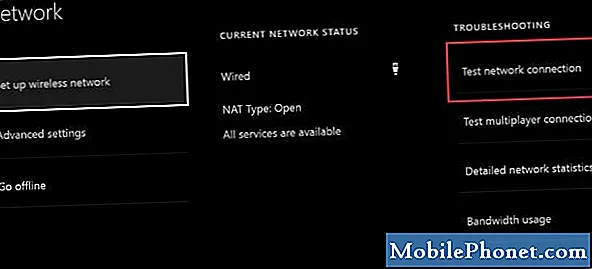
- Confirma que tu NAT de Xbox One esté abierta.
Para solucionar cualquier posible problema relacionado con NAT, primero debe verificar el tipo de NAT de su Xbox. A continuación, le indicamos cómo hacerlo:
-Presiona el botón Xbox para abrir la guía.
-Seleccione Sistema.
-Seleccione Configuración.
-Seleccione General.
-Seleccione Configuración de red.
-En Estado de red actual, el campo Tipo de NAT muestra su tipo de NAT actual.
Si el tipo de NAT no dice Abierto, lo que significa que puede ser Moderado o Estricto, tendrás que solucionar los problemas de tu enrutador para cambiar algunas configuraciones. Algunos de los pasos de resolución de problemas del enrutador que puede necesitar incluyen encender UPnP, actualizar el firmware, abrir puertos de red (reenvío de puertos), habilitar DMZ o un restablecimiento de fábrica. Los pasos exactos sobre cómo realizar cualquiera de estos pasos dependen de su equipo. Asegúrese de contactar a su proveedor de servicios de Internet si no tiene idea de cómo realizar estas tareas.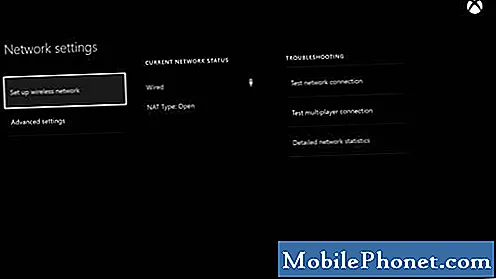
- Compruebe si están abiertos los puertos correctos.
Las redes domésticas con enrutadores provistos por el ISP generalmente no necesitan cambiar la configuración del puerto, pero si se está conectando a Internet usando otra red como la de un hotel, escuela, oficina u otra red compartida, el software de seguridad de la red o el firewall puede estar configurado para bloquear ciertos puertos que usa su Xbox para jugar en línea. Habla con el administrador de la red para ver si pueden abrir los puertos necesarios para ti (también conocido como reenvío de puertos).
Estos son los puertos que necesita abrir:
–TCP: 3074
–UDP: 88,500,3074,3544,4500 - Verifique las restricciones de su cuenta de Xbox Live (configuración de privacidad y seguridad).
De forma predeterminada, las cuentas de Xbox Live que no se consideran cuentas para niños o adolescentes pueden conectarse sin problemas. Si tienes una cuenta para niños o adolescentes, necesitarás la cuenta de los padres para cambiar tu configuración de privacidad y seguridad para que puedas jugar multijugador en línea.
Para comprobar si su cuenta, puede ir a Xbox.com e inicie sesión con su cuenta de Microsoft (el correo electrónico de su cuenta de Xbox Live). Luego ve a Privacidad y seguridad en línea pestaña y establezca la configuración correcta para interactuar con otras personas. Para permitir que su perfil se una a juegos multijugador, vaya a la pestaña Seguridad en línea de Xbox One / Windows 10 y asegúrese de permitir Únete a juegos multijugador y Puedes crear y unirte a clubes.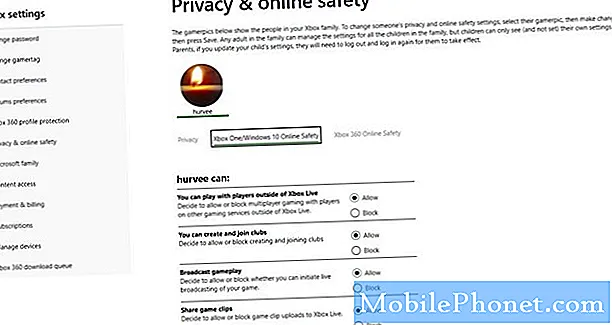
Conecte su Xbox One por cable.
En algunos casos, los problemas de conexión multijugador de Borderlands 3 se solucionan al tener una Xbox One conectada directamente al módem o enrutador por cable. Asegúrese de probar esta solución alternativa si ninguna de las soluciones anteriores le ha ayudado.
Lecturas sugeridas:
- Cómo solucionar el problema de bloqueo de Battlefield 5 en Xbox One
- Cómo reparar el panel táctil del controlador PS4 (panel táctil) que no funciona
- Cómo reparar el bloqueo de Red Dead Redemption 2 | Xbox One
- Qué hacer si su PS4 no instala la última actualización
Obtenga ayuda de nosotros.
¿Tiene problemas con su teléfono? No dude en contactarnos a través de este formulario. Intentaremos ayudar. También creamos videos para aquellos que quieran seguir instrucciones visuales. Visite nuestro canal de Youtube de TheDroidGuy para solucionar problemas.